Flere løsninger, du muligvis har brug for
- Mere end 10 websteder til at se gratis tv-serier i 2025
- [Simpel vejledning] Sådan bruges Planlæg optagelse på OBS
- Tag OnlyFans-skærmbilleder på alle enheder med høj kvalitet
- iPhone-skærmoptagelse ikke tilgængelig, når Airplay? Rettelser
- Optag de sidste 30 sekunders klip på pc [detaljeret vejledning]
- Sådan stopper du gameplay-optagelse på PS4: 3 måder for dig
- 6 bedste måder, hvordan du gemmer Reddit-videoer hurtigt og gratis
- 3 nemme vejledninger til skærmoptagelse af Genshin-påvirkning [Tutorial]
- Hvor lang tid kan du optage skærmen? [med andre detaljer]
- 3 måder at tage skærmbillede på Asus-computer med alle skærme
 Til Windows
Til Windows Til Mac
Til Mac Gratis online løsninger
Gratis online løsninger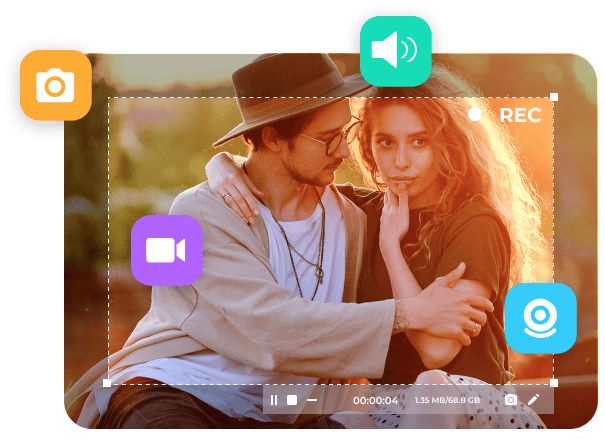








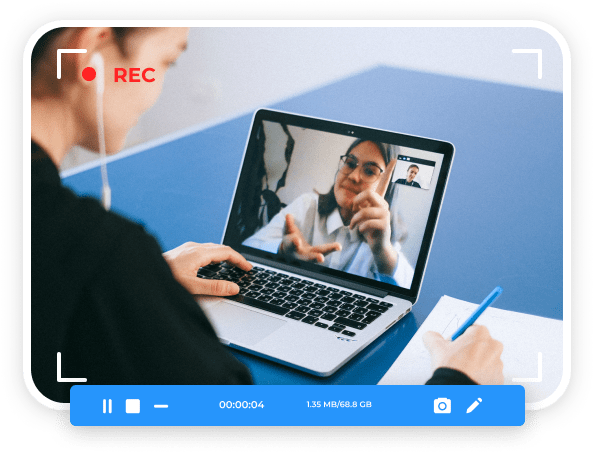
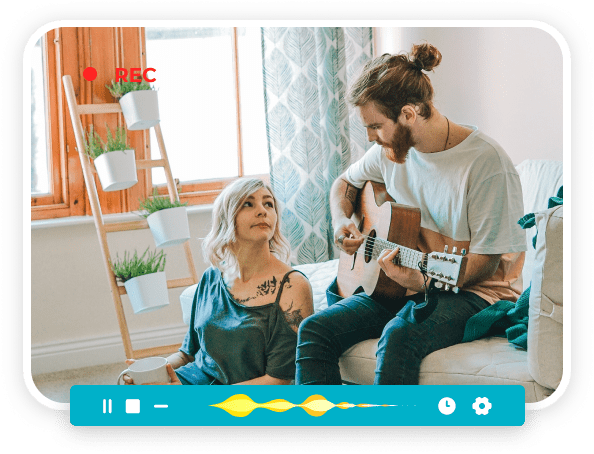
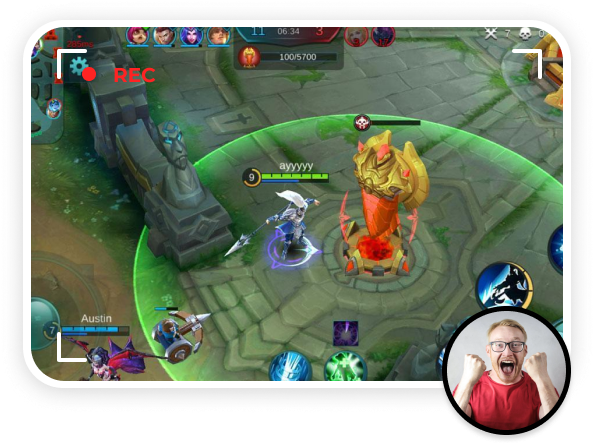
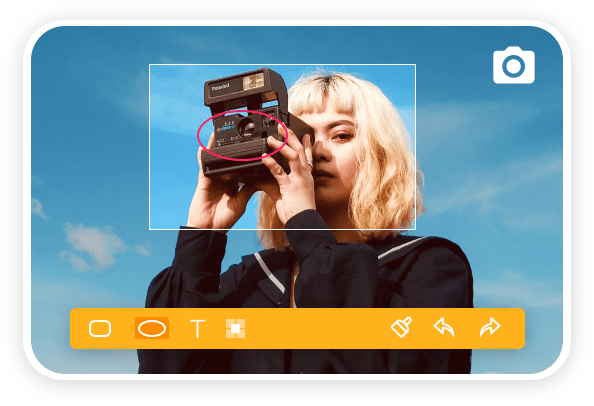



















 Understøttet Windows OS
Understøttet Windows OS Understøttet Windows OS
Understøttet Windows OS Understøttet Windows OS
Understøttet Windows OS Understøttet Windows OS
Understøttet Windows OS Understøttet Windows OS
Understøttet Windows OS



